Git常用命令
Git概述
1.Git与SVN对比
-
SVN是集中式版本控制系统,版本库是集中放在中央服务器的,而开发人员工作的时候,用的都是自己的电脑,所以首先要从中央服务器下载最新的版本,然后开发,开发完后,需要把自己开发的代码提交到中央服务器。
集中式版本控制工具缺点:
-
服务器单点故障
-
容错性差
-
-
Git是分布式版本控制系统(Distributed Version Control System,简称 DVCS) ,分为两种类型的仓库:
-
本地仓库:是在开发人员自己电脑上的Git仓库
-
**远程仓库:**是在远程服务器上的Git仓库
Clone:克隆,就是将远程仓库复制到本地
Push:推送,就是将本地仓库代码上传到远程仓库
Pull:拉取,就是将远程仓库代码下载到本地仓库
-
2.Git工作流程
- 从远程仓库中克隆代码到本地仓库
- 从本地仓库中checkout代码然后进行代码修改
- 在提交前先将代码提交到暂存区
- 提交到本地仓库。本地仓库中保存修改的各个历史版本
- 修改完成后,需要和团队成员共享代码时,将代码push到远程仓库

Git常用命令
1.环境配置
当安装Git后首先要做的事情是设置用户名称和email地址。这是非常重要的,因为每次Git提交都会使用该用户信息
设置用户信息
#配置用户名
git config --global user.name “root”
#配置邮箱
git config --global user.email “hello@root.cn”
查看配置信息
git config --list
git config user.name
通过上面的命令设置的信息会保存在**~/.gitconfig**文件中
2.获取Git仓库
要使用Git对我们的代码进行版本控制,首先需要获得Git仓库
获取Git仓库通常有两种方式:
-
在本地初始化一个Git仓库
-
在电脑的任意位置创建一个空目录(例如repo1)作为我们的本地Git仓库
-
进入这个目录中,点击右键打开Git bash窗口
-
执行命令
git init
-
-
从远程仓库克隆
可以通过Git提供的命令从远程仓库进行克隆,将远程仓库克隆到本地
git clone 远程Git仓库地址
3.工作目录、暂存区以及版本库概念
版本库: .git隐藏文件夹就是版本库,版本库中存储了很多配置信息、日志信息和文件版本信息等
工作目录(工作区): 包含.git文件夹的目录就是工作目录,主要用于存放开发的代码
暂存区:.git文件夹中有很多文件,其中有一个index文件就是暂存区,也可以叫做stage。暂存区是一个临时保存修改文件的地方
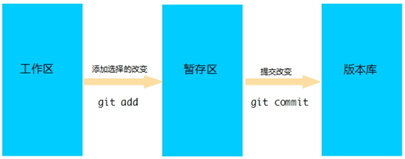
4.Git工作目录下文件的两种状态
Git工作目录下的文件存在两种状态:
-
untracked 未跟踪(未被纳入版本控制)
-
tracked 已跟踪(被纳入版本控制)
- Unmodified 未修改状态
- Modified 已修改状态
- Staged 已暂存状态
这些文件的状态会随着我们执行Git的命令发生变化
5.本地仓库操作
-
查看文件状态
git status输出信息更加简洁
git status –s -
将未跟踪的文件加入暂存区
git add 文件名 -
将暂存区的文件取消暂存
git reset 文件名
-
将暂存区的文件修改提交到本地仓库
git commit [-m "提交信息"] 文件名 -
删除文件
git rm 文件名 -
查看日志记录
git log -
将文件添加至忽略列表
一般我们总会有些文件无需纳入Git 的管理,也不希望它们总出现在未跟踪文件列表。 通常都是些自动生成的文件,比如日志文件,或者编译过程中创建的临时文件等。 在这种情况下,我们可以在工作目录中创建一个名为 .gitignore 的文件(文件名称固定),列出要忽略的文件模式。下面是一个示例:
# no .a files *.a # but do track lib.a, even though you're ignoring .a files above !lib.a # only ignore the TODO file in the current directory, not subdir/TODO /TODO # ignore all files in the build/ directory build/ # ignore doc/notes.txt, but not doc/server/arch.txt doc/*.txt # ignore all .pdf files in the doc/ directory doc/**/*.pdf
6.远程仓库操作
-
查看远程仓库
git remote git remote -v如果已经克隆了远程仓库,那么至少应该能看到 origin ,这是 Git 克隆的仓库服务器的默认名字
查看详细信息:
git remote show [仓库名] git remote show origin -
添加远程仓库
git remote add [shortname] [url] -
从远程仓库克隆
Git 克隆的是该 Git 仓库服务器上的几乎所有数据(包括日志信息、历史记录等),而不仅仅是复制工作所需要的文件。 当你执行 git clone 命令的时候,默认配置下远程 Git 仓库中的每一个文件的每一个版本都将被拉取下来。
git clone [url] -
移除无效的远程仓库
git remote rm [仓库名] git remote rm origin注意:此命令只是从本地移除远程仓库的记录,并不会真正影响到远程仓库
-
从远程仓库中抓取与拉取
-
git fetch 是从远程仓库获取最新版本到本地仓库,不会自动merge
#1.fetch git fetch [仓库名] [分支名] git fetch origin master #2.合并merge git merge [仓库名]/[分支名] git merge origin/master -
git pull 是从远程仓库获取最新版本并merge到本地仓库
git pull [仓库名] [分支名] git pull origin master
注意:如果当前本地仓库不是从远程仓库克隆,而是本地创建的仓库,并且仓库中存在文件,此时再从远程仓库拉取文件的时候会报错(fatal: refusing to merge unrelated histories ),解决此问题可以在git pull命令后加入参数**–allow-unrelated-histories**
-
-
推送到远程仓库
git push [仓库名] [分支名] git push origin master
7.Git分支
几乎所有的版本控制系统都以某种形式支持分支。 使用分支意味着你可以把你的工作从开发主线上分离开来,以免影响开发主线。Git 的master分支并不是一个特殊分支。 它跟其它分支没有区别。 之所以几乎每一个仓库都有 master 分支,是因为git init 命令默认创建它,并且大多数人都懒得去改动它。
-
查看分支
# 列出所有本地分支 git branch # 列出所有远程分支 git branch -r # 列出所有本地分支和远程分支 git branch -a -
创建分支
git branch [分支名] git branch b1 -
切换分支
git checkout [分支名] git branch master -
推送至远程仓库分支
git push [仓库名] [分支名] git push origin b1 -
合并分支
git merge [分支名] git merge b1如果在两个不同的分支中,对同一个文件的同一个部分进行了不同的修改,Git 就没办法合并它们,同时会提示文件冲突。此时需要我们打开冲突的文件并修复冲突内容,最后执行git add命令来标识冲突已解决
-
删除分支
-
删除本地仓库的分支
git branch -d [分支名] git branch -d b1如果要删除的分支中进行了一些开发动作,此时执行上面的删除命令并不会删除分支,如果坚持要删除此分支,可以将命令中的-d参数改为-D
git branch -D b1 -
删除远程仓库中的分支
git push [仓库名] –d [分支名] git push origin –d branchName
-
8.Git标签
像其他版本控制系统(VCS)一样,Git 可以给历史中的某一个提交打上标签,以示重要。 比较有代表性的是人们会使用这个功能来标记发布结点(v1.0 、v1.2等)。标签指的是某个分支某个特定时间点的状态。通过标签,可以很方便的切换到标记时的状态。
-
列出已有的标签
# 列出所有tag $ git tag # 查看tag信息 $ git show [tag] -
创建新标签
# 新建一个tag $ git tag [tagName] -
将标签推送至远程仓库
# 提交指定tag $ git push [remote] [tag] -
检出标签
git checkout -b [branch] [tag] -
删除标签
# 删除本地tag $ git tag -d [tag] # 删除远程tag $ git push origin :refs/tags/[tag]
在IDEA中使用Git
-
在IDEA中创建工程并将工程添加至Git
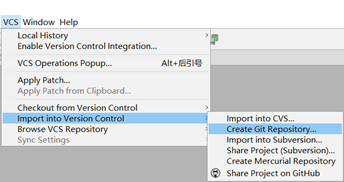
-
将文件添加到暂存区

-
提交文件
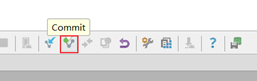

-
将代码推送到远程仓库

-
从远程仓库克隆工程到本地

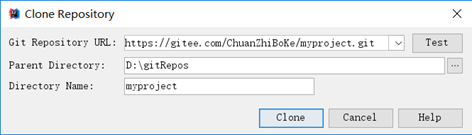
-
从远程拉取代码


-
版本对比

-
创建分支

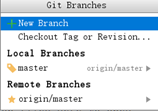
-
分支合并























 3128
3128











 被折叠的 条评论
为什么被折叠?
被折叠的 条评论
为什么被折叠?








